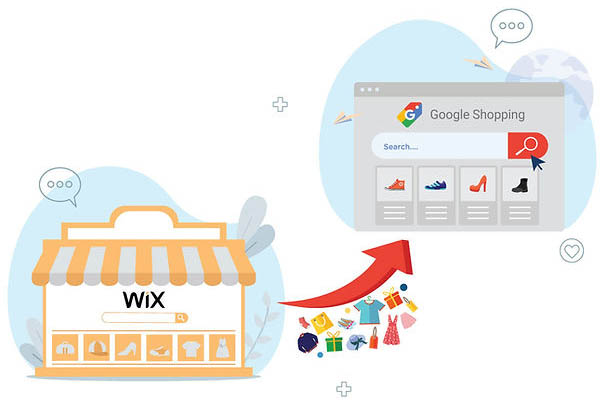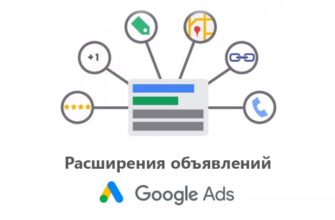- Як відбувається налаштування Google Merchant Center для платформи Wix?
- Зареєструйтесь у Google Merchant Center
- Переконайтеся, що сайт відповідає всім вимогам Гугла
- Суставте атрибути товарів
- Підготуйте товарний фід
- Завантажте товарний фід у Google Merchant Center
- Як спростити налаштування Google Shopping для сайтів на Wix?
Налаштування Google Merchant Center на Wix відкриває нові можливості для власників інтернет-магазинів. Завдяки цій інтеграції можна легко синхронізувати продуктовий каталог з Wix Stores з сервісом Google Shopping. Таким чином, усі зміни, внесені до товарного каталогу, автоматично відображатимуться в Merchant Center.
Уявіть, наскільки зручно буде потенційним покупцям знаходити Ваші товари прямо в результатах пошуку Гугла. Коли користувач шукає продукт, схожий на те, що Ви пропонуєте, картка може з’явитися в пошуковій видачі з фотографією, ціною і коротким описом. Зацікавлений клієнт зможе перейти на сторінку магазину та завершити покупку.
Окрім розширення охоплення аудиторії, використання товарних оголошень дає цінну інформацію щодо ефективності окремих товарів. Ви зможете відстежувати показники кліків, переглядів та конверсій, що допоможе оптимізувати каталог та маркетингові стратегії. Але як саме відбувається налаштування Google Shopping на Wix? Розберемося далі.
Скільки дзвінків і продажів я отримаю замовивши у Вас контекстну рекламу?
Мені потрібно порахувати конверсію мого сайту Описати
завдання
у заявці
Розрахувати потенційний прибуток від реклами Калькулятор
контекстної реклами Гугл
Як відбувається налаштування Google Merchant Center для платформи Wix?
Щоб здійснити налаштування Merchant Center для платформи Wix, потрібно зареєструватися в цьому сервісі та додати товари з каталогу. Скористайтеся для цього покроковою інструкцією нижче.
Зареєструйтесь у Google Merchant Center
Перш за все необхідно зареєструватися в сервісі Google Merchant Center. Однак, якщо для цього вебсайту раніше вже створювався обліковий запис у системі, перед підключенням нового облікового запису необхідно видалити старий рекламний кабінет і всі пов’язані з ним фіди.
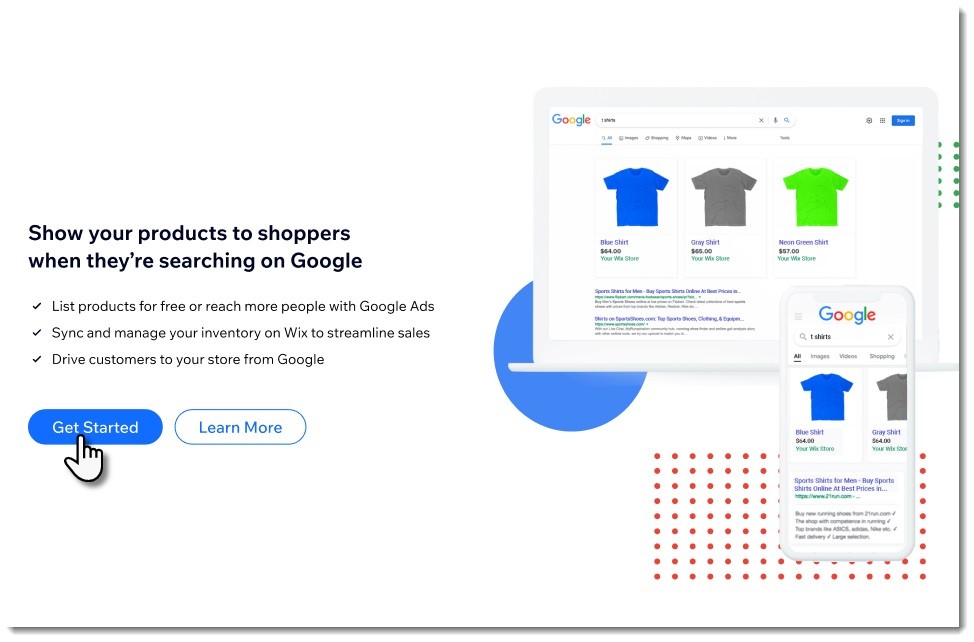
Для підключення облікового запису:
- Зайдіть до підрозділу «Рішення Google Merchant» в адмінпанелі сайту на Wix.
- Клікніть по кнопці «Почати».
- Виберіть опцію «Зареєструватися на Wix» та заповніть запропоновану форму для створення нового облікового запису.
- Натисніть «Дозволити», щоб підтвердити підключення облікового запису до Вашого вебсайту на платформі Wix.
- Після успішного підключення натисніть «Продовжити».
Переконайтеся, що сайт відповідає всім вимогам Гугла
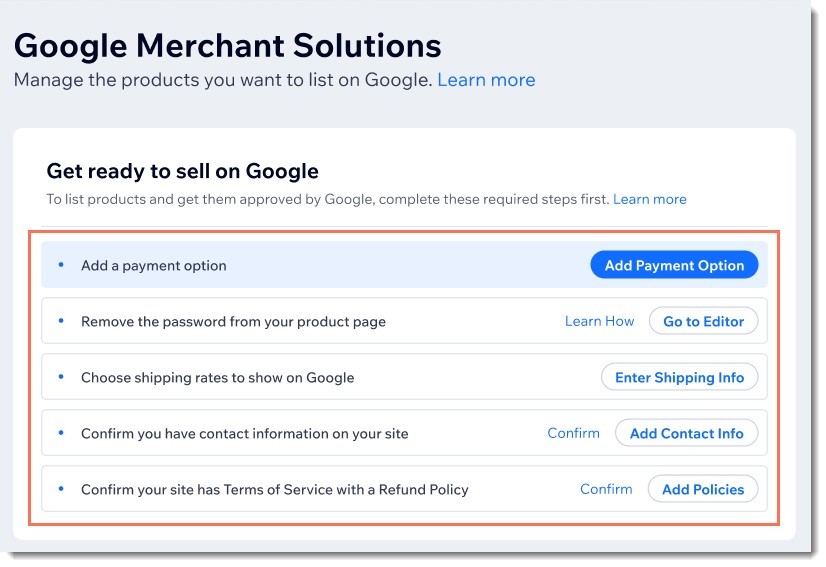
Перш ніж почати продавати товари через Google Shopping, сайт повинен відповідати низці вимог, встановлених пошуковою системою. Після створення облікового запису в системі Ви побачите список обов’язкових умов. Вам потрібно виконати кожен пункт цього списку, щоб продовжити налаштування:
- Додайте онлайн-оплату. На всіх ресурсах, що розміщують товарну рекламу, обов’язково має бути додано можливість прийому онлайн-платежів. Без дотримання цієї вимоги показ оголошень неможливий.
- Видалить пароль з усіх товарних сторінок. Для сайтів Wix Ви можете встановити пароль на окремі сторінки, щоб вони були доступні не всім користувачам. Для додавання торгових оголошень ці обмеження потрібно обов’язково вимкнути.
- Визначте, яку вартість доставки показувати. Заповніть актуальні відомості щодо вартості логістичних послуг, щоб Google демонстрував їх потенційним клієнтам, які переглядають рекламу.
- Підтвердіть контактні дані. Щоб це зробити, натисніть на адміністративній панелі Вікс «Додати контактну інформацію». Також важливо, щоб у контактах були вказані хоча б два способи зв’язку з Вами — телефонний номер, електронна пошта або адреса компанії. Після додавання інформації не забудьте натиснути на кнопку «Підтвердити».
- Додайте та заповніть сторінки «Політика конфіденційності» та «Гарантія та повернення». Ці дані є обов’язковими для всіх онлайн-магазинів, які представлені в сервісі «Гугл Покупки».
Суставте атрибути товарів
Щоб Google правильно розумів і класифікував товари, і показував їх відповідної цільової аудиторії, необхідно зіставити внутрішні характеристики, що використовуються в магазині, з атрибутами в системі Merchant Center.
Наприклад, якщо Ви продаєте червоні жіночі кросівки, система повинна знати, що товар червоний і призначений для жінок. Тільки в цьому випадку оголошення буде показано покупцеві, який запровадив запит «червоні жіночі кросівки».
Щоб порівняти параметри:
Скільки дзвінків і продажів я отримаю замовивши у Вас контекстну рекламу?
Мені потрібно порахувати конверсію мого сайту Описати
завдання
у заявці
Розрахувати потенційний прибуток від реклами Калькулятор
контекстної реклами Гугл
- Зайдіть до підрозділу “Рішення Google Merchant” в адмінці Wix.
- Клікніть по іконці «Налаштувати» (вона розташована праворуч зверху).
- Перейдіть на вкладку «Атрибути товару».
- Виберіть відповідний атрибут зі списку, що розкривається, для всіх характеристик, які Ви задали у своєму каталозі:
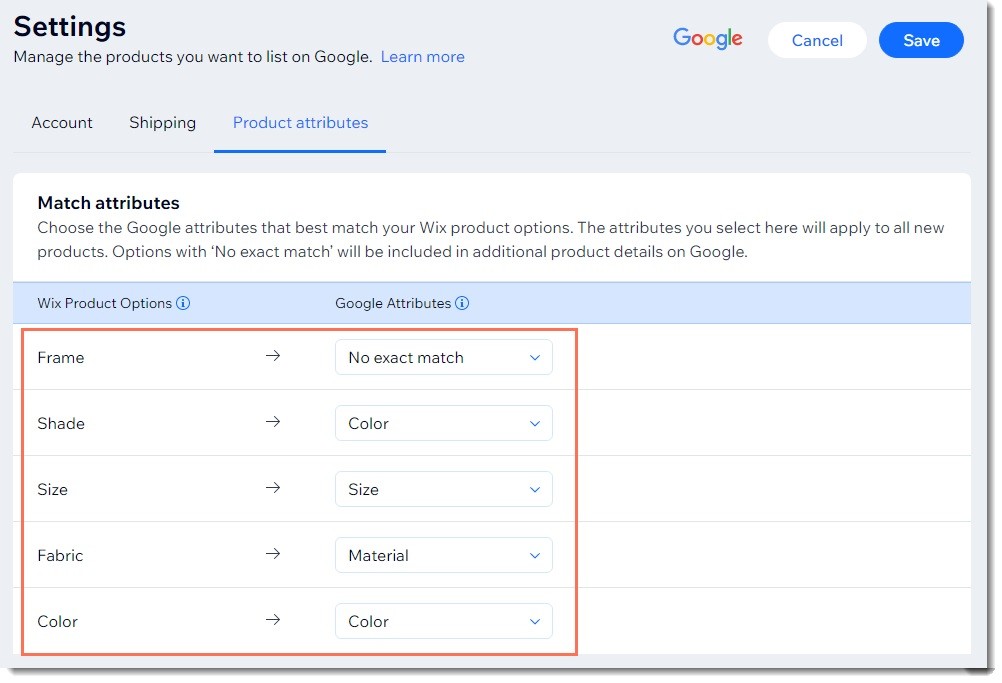
Майте на увазі, що іноді Wix автоматично пропонує відповідну опцію. Наприклад, він може зіставити «Відтінок» та «Колір» тощо. За потреби цей момент можна скасувати. Якщо жоден із атрибутів, запропонованих Гуглом не підходить, виберіть опцію «Немає точного збігу».
Підготуйте товарний фід
Далі необхідно створити фід із товарами, щоб вони автоматично вивантажувалися в систему. Також це дозволить підтягувати нові ціни, картинки та описи в Merchant Center відразу після того, як Ви внесли зміни на Wix.
Для того, щоб отримати URL-адресу фіда з інформацією по всій продукції з каталогу:
- Відкрийте підрозділ «Маркетингові інтеграції» в адмінпанелі платформи.
- Далі знайдіть там заголовок «Google Merchant», натисніть на кнопку «Підключити».
- Після цього натисніть «Отримати посилання на канал даних».
- Далі скопіюйте URL фіда в буфер обміну.
- Натисніть «Закрити», а потім — «Зберегти зміни».
Завантажте товарний фід у Google Merchant Center
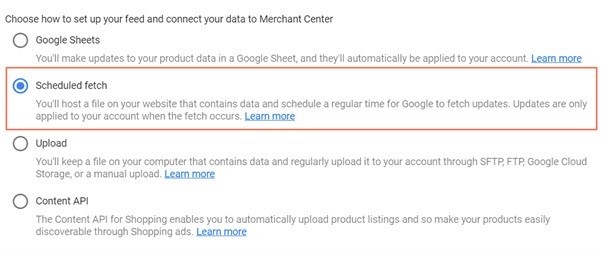
Після отримання URL-адреси фіда з Вікс, потрібно створити новий товарний фід в обліковому записі Google Мерчант і додати до нього отримане на попередньому кроці посилання. Тут можна вказати країни, де працює Ваш бізнес, вибрати мови, якими представлена інформація в інтернет-магазині, а також встановити розклад для синхронізації даних між сайтом та системою.
Щоб створити новий фід:
- Покладайтеся в обліковий запис Merchant Center.
- У меню зліва виберіть пункт «Товари».
- Перейдіть на вкладку «Фіди».
- У розділі «Первинні фіди» натисніть на іконку «Додати основний фід».
- Виберіть, в якій країні працює магазин та мова фіда (за потреби можна додати декілька країн).
- Натисніть “Продовжити”.
- Далі потрібно заповнити назву товарного фіда.
- Щоб налаштувати оновлення інформації про товари, у підрозділі «Виберіть спосіб налаштування» Вам потрібна опція «Завантаження за розкладом».
- Вкажіть частоту та час надсилання даних для завантаження оновлень.
- В осередку URL-адреса файлу вставте скопійовану з магазину на Вікс адресу.
- Клікніть «Створити фід». За бажання тут можна відразу запустити першу синхронізацію, клікнувши по кнопці «Отримати зараз».
Зверніть увагу, що оновлення інформації з фіда відбувається не в режимі реального часу, а за розкладом. Однак, Ви завжди можете вручну активувати процес на сторінці фіда.
Як спростити налаштування Google Shopping для сайтів на Wix?
Налаштування Google Shopping для сайтів на Wix для новачків може здатися досить складним процесом. Однак розробники Wix подбали, щоб максимально спростити це завдання для власників бізнесу. Спеціально для цього було створено програму AdScale, яка автоматизує більшу частину процесу та створює обліковий запис продавця.
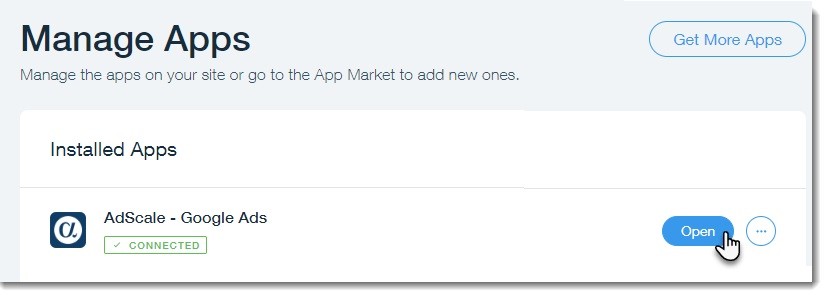
Щоб спростити процес налаштування за допомогою AdScale:
- У редакторі Wix натисніть піктограму Програми в лівій частині екрана.
- У рядку пошуку введіть “AdScale – Google Ads”, після чого натисніть кнопку “+Додати”, а потім “Дозволити та встановити”.
- Виберіть спосіб реєстрації. Найпростіше це зробити через обліковий запис у Гуглі. Однак можна також і зареєструватися, використовуючи електронну пошту, логін та пароль.
- Увімкніть прапорці «Включити рекламу Google Shopping в AdScale» та «Включити ключові слова Google для вашого магазину», а потім натисніть «Next».
- З випадаючого списку виберіть відповідну категорію, яка найбільш точно описує продукцію, що продається.
- Введіть дані вашої банківської картки. З неї система списуватиме кошти за трафік по торговим рекламним кампаніям.
- На наступному етапі потрібно визначити регіони, де буде демонструватися торговельна реклама, а також вказати, за якими з них доставка здійснюється безкоштовно (якщо такі є).
- Встановіть демографічні фактори цільової аудиторії — віковий діапазон та стать.
- На наступному етапі можна підключити різні рекламні інструменти від Гугла — Product Ads для товарних оголошень та Homepage Ads для звичайної текстової контекстної реклами. За бажанням можна активувати обидві опції.
- Далі необхідно буде підключити товарні категорії для відображення об’яв у розділі «Гугл Покупки». Можна вибрати весь каталог або виключити окремі продукти.
- На наступному етапі потрібно буде скласти графік показів для оголошень. Можна вибрати окремі дні тижня та години.
- Встановіть бюджет для першої кампанії. За необхідності можна встановити мінімальне значення ROAS (окупності реклами) у розділі «Додаткові налаштування».